
使用中のWordPressバージョンと互換性がないから、ひとつ前の状態に戻したい。
ワードプレスを使っていると、プラグインに関するこんな悩みに直面する場合があります。
原因は、他のプラグインと衝突だったり、テーマとの相性、アップデートバグだったりで、不具合の修正にはけっこう時間がかかるので、その間、ブログ作業が止まってしまわないよう、いったん古いバージョンのプラグインにダウングレードして対応するのが吉です。
難しそうに聞こえるかもしれませんが、ダウングレードはだれでも簡単にできるので本記事で解説します。
プラグイン更新によって不具合が出たときは改善されるのを待ちつつ、ひとつ前のバージョンに戻して対処しましょう。
スポンサードサーチ
プラグインの古いバージョンをインストールし直す方法

プラグインの古いバージョンをインストールし直す方法は下記の通りです。
[インストール済みプラグイン]> ダウングレードしたいプラグインを選ぶ[WordPress.org プラグインページ]をクリック[詳細を表示]> ダウンロードするバージョンを指定して実行- インストール済みの最新版を削除し、古いバージョンを再インストール
順番に、画像付きで解説します。
ダウングレードしたいプラグインを選ぶ

WordPress管理画面で、[プラグイン] > [インストール済みのプラグイン] に行き、ダウングレードしたいプラグインの [詳細を表示] をクリックします。
[WordPress.org プラグインページ] をクリック
![[WordPress.org プラグインページ] をクリック](https://ksonoda.com/wp-content/uploads/2020/08/WordPress.org-プラグインページ-をクリック.jpg)
[WordPress.org プラグインページ] をクリックして、プラグインページに移動します。
ダウンロードするバージョンを指定して実行

プラグインページの右側に [詳細を表示] とあるので、これをクリックして詳細ページに移動します。

詳細ページの一番下に、これまでのバージョンを選べるプルダウンボックスがあるので、ここからダウンロードしたいバージョンを選択してダウンロードを実行します。
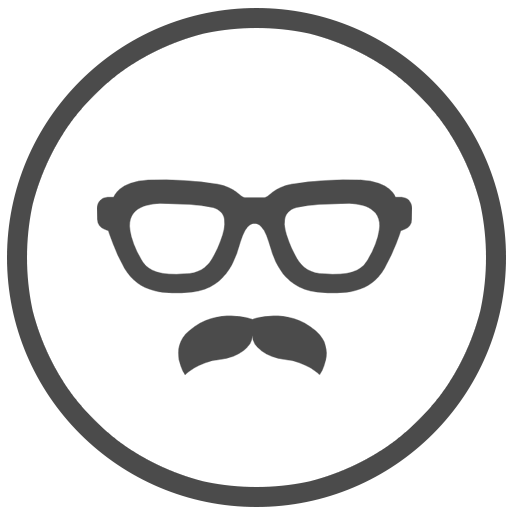 アラサー男子 in L.A.
アラサー男子 in L.A.
インストール済み最新版を削除、古いバージョンを再インストール
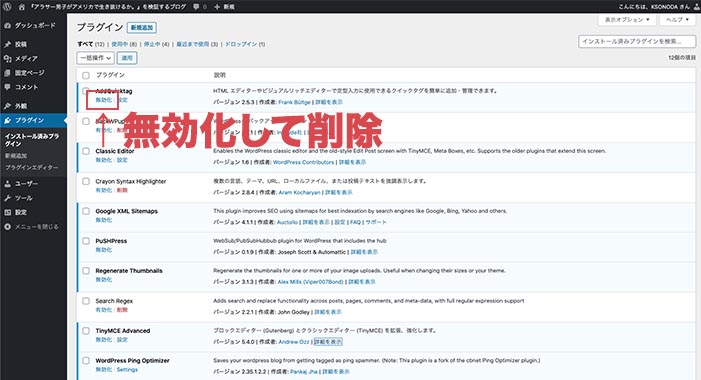
WordPress管理画面に戻って、プラグイン一覧から最新版のプラグインを削除します。

プラグインの [新規追加] を開き、一番上の [ファイルをアップロード] をクリック。
先ほどダウンロードした古いバージョンのプラグインファイルをドラッグして終了です。
スポンサードサーチ
あとはこれを [有効化] して、古いバージョンのプラグインを使いましょう。
おわり。




